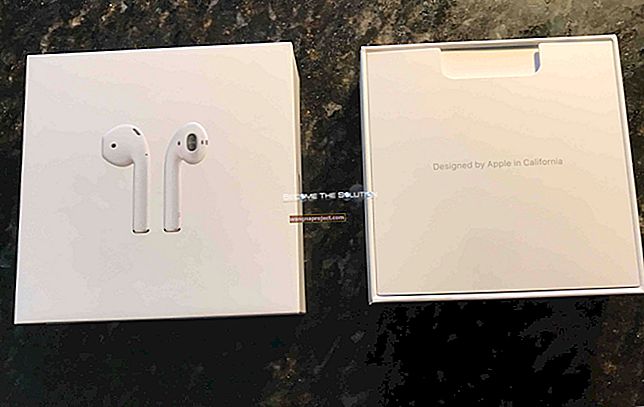İyi bir Apple iOS vatandaşı gibi, iCloud'u kullanarak iPhone'unuzun veya diğer iDevice'inizin düzenli olarak yedeklemesini gerçekleştirirsiniz. Ancak bir gün, sivil iDevice görevinizi yaparken, iCloud'unuzun artık griye döndüğünü fark edersiniz. Ve artık tüm önemli iDevice verilerinizin bir yedeğini manuel olarak oluşturamazsınız.
Belki aklınıza gelebilecek her şeyi denediniz, ancak hiçbir şey için, iCloud yedeklemeniz artık gri renkte kalıyor. Son pipet gibi geliyor - develeri geri kıran şey, belki de adı verilmeyen diğer telefon işletim sistemine geçmenin zamanı gelmiştir?

Korkmayın, benzer sorunları olan arkadaşlar ve iFolk'ler arasındasınız. Ve bugün, tüm bu iCloud yedeklemesini çözmeniz için toplanan bazı ipuçlarımız şimdi grileşmiş sorunları çözdük! Şimdi, derin bir nefes alın ve dalın - hadi işleri çalışma düzenine geri alalım.
Arkaplan
İPhone, iPad veya iPod touch'ınızı iCloud'da yedeklediğinizde, iDevice'inizin değiştirilmesi, kaybolması veya hasar görmesi ihtimaline karşı tüm bilgilerinizin bir kopyasına sahip olursunuz.
Bu yüzden yedekleme çok önemlidir. Bazı durumlarda, iPhone, iPad veya iPod touch'ınızdaki iCloud "Şimdi Yedekle" seçeneği (Ayarlar> iCloud> Yedekle) "gri" veya soluk görünür.
Böyle bir durumda, cihazınızı manuel olarak yedekleyemezsiniz.
Şimdi Yedekle seçeneği griyse, bunun nedeni WiFi'ye bağlı olmamanız olabilir, bu yüzden önce bunu kontrol edin. İCloud Yedeklemenizi Şimdi devre dışı görmek de ağ kısıtlamalarının bir belirtisidir.
Genel olarak, genel internet ağlarında iCloud Yedeklemeyi kullanılamaz hale getiren kısıtlama ayarları vardır. Bu, birçok okulda, ticari, iş dünyasında ve hatta otel ağlarında da geçerlidir.
Durumunuzun bu olduğunu düşünüyorsanız, yardım için sistem yöneticinize veya BT departmanına başvurun.
İCloud Yedeklemenin grileşmesinin bir başka olası nedeni de Apple'ın kendi sunucularıdır.
Bu nedenle, sorun gidermeden önce, Apple Sistem Desteği sayfasında iCloud Yedeklemenin bulunup bulunmadığını kontrol edin. 
İCloud hizmetlerinin yanında herhangi bir sarı verim işareti olup olmadığını kontrol edin. Herhangi birini görürseniz, sorunların ilk ne zaman bildirildiği ve mevcut durum gibi daha fazla ayrıntı almak için her bir hizmete tıklayın veya dokunun.
Ne yazık ki, Apple Sunucularında sorun görürseniz, tek geçici çözüm zamandır. Bu nedenle sabırlı olun ve biraz bekleyin (saatlerden günlere kadar her yerde) ve daha sonra hizmetlerin normale dönüp dönmediğini (mevcut olduğu gibi yeşil renkte listelenmiştir) kontrol edin ve ardından iCloud'u yedeklemeyi tekrar deneyin.

İCloud Yedekleme Düzeltmeleri Şimdi Gri Renkte
Bu sorunu yaşıyorsanız, sorununuzu çözmek için aşağıdaki adımları birer birer deneyin. Her adımı gerçekleştirdikten sonra, sorunun çözülüp çözülmediğini kontrol edin.
- İCloud Yedeklemeyi Kapatın ve tekrar Açın. Gidin Ayarlar> Apple Kimliği Profili> iCloud> iCloud Yedekleme> Off (sonra tekrar 20-30 saniye bekleyin ve geçiş Durdur iCloud Yedekleme mesaj uyarısı için OK diyelim)
- Varsa iTunes'a bağlanın. Cihazınızı seçin ve Yedeklemeler için listelenen ayarları kontrol edin. Bu Bilgisayar için düğmeyi seçtiyseniz, bu seçimi iCloud olarak değiştirin. Ardından aygıtınızın bağlantısını kesin, yeniden başlatın ve iCloud BackUp'ın artık grileşip solmadığına bakın.
- Bunu yapmak için bilgisayarınızı kullanmanız gerekmez. İTunes yüklü olduğu sürece bu değişiklikleri yapabilirsiniz.
- Uçak modunun KAPALI olduğunu kontrol edin ( Ayarlar> Uçak Modu ), yedeklemenizi başlatmak için bir WiFi bağlantınız olması gerektiğini unutmayın.

- IDevice'inizin güçlü ve kararlı bir WiFi'ye bağlı olduğundan emin olun
- Kısıtlamaların açık olup olmadığını kontrol edin
- İOS 12 için Ayarlar> Ekran Süresi> İçerik ve Gizlilik Kısıtlamaları'na gidin ve tüm kısıtlamaları geçici olarak kapatın.

- İOS 11 ve altı için, Ayarlar> Genel> Kısıtlamalar'a gidin ve kapatın
- Ayrıca, Ayarlar> Genel> Sınırlamalar> Hesaplar'a dokunun ve bunu Değişikliklere İzin Ver olarak ayarlayın.
- İOS 12 için Ayarlar> Ekran Süresi> İçerik ve Gizlilik Kısıtlamaları'na gidin ve tüm kısıtlamaları geçici olarak kapatın.
- Ağ ayarlarını sıfırlayın ( Ayarlar> Genel> Sıfırla> Ağ Ayarlarını Sıfırla )
- İOS cihazınızı en son iOS sürümüne güncelleyin
- İDevice cihazınızda yeterli belleğiniz kaldığını doğrulayın. Ayarlar> Genel> iPhone Saklama Alanı veya Ayarlar> Genel> Hakkında> Kullanılabilir'e dokunun ve en az 500 MB boş alanınız olduğundan emin olun.

İCloud Cihazlarını kontrol edin
İCloud hesabınızla ilişkilendirilmiş birden fazla iPhone'unuz veya başka iDevicesiniz olabilir.
Hala iCloud hesabınıza bağlı olarak listelenmiş kaç eski aygıt olduğunu kontrol edin. Tüm bu eski aygıtları iCloud hesabınızdan kaldırın. Bunun grileşmiş iCloud sorununu değiştirip değiştirmediğine bakın.
İCloud yedeklemesi için Ek İpuçları artık gri renkte görünüyor
- Ayarlar> Genel> Sıfırla> Tüm Ayarları Sıfırla'yı deneyin
- Hiçbir metin, e-posta, fotoğraf, uygulama veya diğer verileri kaybetmeyeceksiniz. Ancak zil sesiniz, duvar kağıdınız, WiFi girişiniz ve şifreleriniz gibi birkaç ayarı yeniden girmeniz gerekir.

- Hiçbir metin, e-posta, fotoğraf, uygulama veya diğer verileri kaybetmeyeceksiniz. Ancak zil sesiniz, duvar kağıdınız, WiFi girişiniz ve şifreleriniz gibi birkaç ayarı yeniden girmeniz gerekir.
- İTunes ve App Store, FaceTime, mesajlar, oyun merkezi (yalnızca şimdi ayarlar) ve diğerleri dahil olmak üzere iPhone'unuzdaki her şeyin aynı iCloud hesabında oturum açıp açmadığını kontrol edin.
- Son olarak, yine de hiçbir şey uygulama mağazasından çıkış yapmayı denemiyor
- App Store'u açın
- Sağ üst köşedeki profil simgesine veya resme dokunun
- Apple Kimliğinize dokunun veya aşağı kaydırın ve Çıkış Yap'ı seçin
- Yeniden başlatın ve ardından tekrar oturum açın
- Eski iOS sürümleri için
- Özellikler sayfasını arayın
- Tamamen aşağıya doğru kaydırın ve Apple Kimliğinizin bulunduğu düğmeye basın
- Oturumu Kapat'a dokunun
- Cihazınızı yeniden başlatın. BU SÜPER ÖNEMLİDİR. Bu, bu parça olmadan çalışmaz
- Yeniden başlatıldıktan sonra hesabınızda tekrar oturum açın
Özet
İCloud, iDevices üzerinde her zamanki gibi çalışmadığında, rahatsızlık verici ve rahatsız edici oluyor. Öyleyse umarım, bu ipuçlarından biri sizin için işe yarar. Siz veya arkadaşlarınız / aileniz sonuçlarla farklı yöntemler keşfettiyseniz, bize bildirin. Bilgi paylaşmayı ve birbirimizden öğrenmeyi seviyoruz - bu internet meselesinin tamamı bu.
İCloud tekrar çalışma sırasına girdiğinde, otomatik yedeklemeleri açın. Bu şekilde, işlerin ters gittiği ender zamanlarda bile iCloud'un yanınızda olduğunu bilirsiniz.
İCloud'u Otomatik Yedeklemeye Ayarlayın
- Yedekleme için iCloud'da yeterli boş alanınız olup olmadığını kontrol edin
- Ayarlar> iCloud> Yedekleme'den iCloud Yedekleme'yi açın
- IDevice'inizi bir güç kaynağına bağlayın
- IDevice'inizin bir Wi-Fi ağına bağlı olduğundan emin olun
- IDevice ekranınızı kilitleyin
Okuyucu İpuçları 
- Birçok kullanıcı hem iş hem de kişisel kullanım için aynı cihazı kullanır. Bir iş iPhone kullanıyorsanız, şirketinizin cihaza bir profil eklemiş olma ihtimali yüksektir. Bu bir çatışmaya neden olabilir. İşyerleri genellikle çalışanlarının şirkete ait cihazlarına özel bir VPN / Profil ekler.
- Ayarlar-> Genel-> Profil Yönetimi üzerine dokunun . İCloud yedekleme özelliğini engelleyen profili kaldırın. Bu, cihazıma bir iş e-postası kurmanın bir parçası olarak cihazıma yerleştirildi. Yedekleme, profil kaldırıldıktan hemen sonra çalıştı.
- Şimdi Yedekle seçeneği devre dışıysa, bunun nedeni bir ağ kısıtlaması olabilir. Okullar veya iş ağları genellikle iCloud Yedeklemeyi kullanılamaz hale getiren profil veya kısıtlama ayarlarına sahiptir. İş veya okul e-postasını ayarlarken yüklenen ilişkili profili kaldırmaya çalışın. Ayarlar> Genel> Profil'e gidin ve profili silin. Ardından, iCloud Yedeklemeyi deneyin ve etkinleştirin ve varsa Şimdi Yedekle'ye dokunun. Bu işe yaramazsa, okulunuz veya şirketinizin BT departmanı ile iletişime geçin.
- Kablolu yedekleme yapmak için telefonumu iTunes'a bağladım ve Yedekleme bölümünde telefonuma tıkladığımda iCloud yerine Bu Bilgisayar düğmesinin seçildiğini fark ettim. Anahtarı iCloud olarak değiştirdim ve iPhone'umun bilgisayarımla olan bağlantısını kestiğimde, telefonumda Yedekleme düğmesi artık gri renkte görünmüyordu
- Herkese açık beta sürümüne katılır ve ondan ayrılırsanız, genel betaya girmeden ÖNCE verilerinizin yedeğini geri yüklediğinizden emin olun.